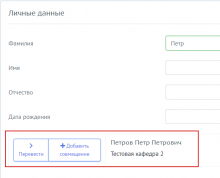Штаты: различия между версиями
Support (обсуждение | вклад) |
Support (обсуждение | вклад) |
||
| Строка 128: | Строка 128: | ||
<ol> | <ol> | ||
<li>перевести из подразделения, в котором он находится в данный момент. Для для этого необходимо выделить сотрудника, открыть вкладку "Должность в подразделении". На этой странице будет отображена история перемещений сотрудника внутри образовательной организации. Для того, чтобы перевести на новую должность внутри этого подразделения или в другое подразделение, необходимо нажать кнопку [[File:15.png| | <li>перевести из подразделения, в котором он находится в данный момент. Для для этого необходимо выделить сотрудника, открыть вкладку "Должность в подразделении". На этой странице будет отображена история перемещений сотрудника внутри образовательной организации. Для того, чтобы перевести на новую должность внутри этого подразделения или в другое подразделение, необходимо нажать кнопку [[File:15.png|30px]], заполнить необходимые поля по новой должности и нажать кнопку "Сохранить". | ||
</li> | </li> | ||
Версия от 17:59, 27 марта 2020
Модуль "Штаты" системы автоматизации учебного процесса «Апекс-ВУЗ» предназначен для управления работниками образовательной организации: в основном - педагогическими работниками, но возможно внесение информации о вспомогательном составе, руководстве организации.
Возможно осуществление таких действий с работниками образовательной организации, как добавление работников, редактирование их личных данных, перевод из одного подразделения в другое, назначение на новые должности, увольнение и так далее. При этом вся история работы в образовательной организации сохраняется, постоянно накапливаясь. Также данный модуль позволяет анализировать занятость штатных должностей сотрудниками, наличие вакантных должностей в образовательной организации в целом или в определенном подразделении.
Для удобства и корректности формирования данных в модуле "Штаты" рекомендуется придерживаться следующей последовательности работы в модуле:
- заполнение справочников;
- формирование структуры подразделений образовательной организации;
- заполнение штатного приказа (если необходимо анализировать наличие вакантных должностей в подразделении);
- добавление работников образовательной организации;
- редактирование личных данных сотрудников;
- перевод сотрудников на новые должности внутри одного или разных подразделений, назначение на несколько должностей одновременно (совмещение);
- увольнение и восстановление сотрудников.
Сотрудники
Подразделения
Для того, чтобы иметь возможность добавлять сотрудников образовательной организации в определенные подразделения, необходимо в программе "Апекс-ВУЗ" создать структуру подразделений. Рекомендуется создавать структуру, максимально приближенную к реальной структуре подразделений образовательной организации. Для этого необходимо добавить отделы, службы, факультеты и кафедры. При этом в программе «Апекс-ВУЗ» реализована возможность строить иерархию подразделений: они могут быть как самостоятельными, так и иметь древовидную архитектуру, иметь определенную "подчиненность", то есть могут быть созданы родительские и дочерние подразделения (например, факультету могут принадлежать кафедры).
Перечень всех, уже добавленных в программу «Апекс-ВУЗ» подразделений отображается в меню второго уровня при выборе в главном меню пунктов Штаты > Сотрудники или Штаты > Штатный приказ.
Создание нового подразделения
Во вкладке "Сотрудники", выбрав пункт "Добавить"(синий значок плюса), открывается страница создания нового подразделения. В поле "Название" вносится полное наименование подразделения, допускается сочетание букв и символов - . , _ " (Кафедра иностранного языка, Факультет повышения квалификации).
В поле "Сокращенное название" вносится сокращенное наименование подразделения (Ин.яз, ФПК).
В поле "Родительское подразделение" необходимо указать, каким является новое подразделение: самостоятельным или "дочерним". Если подразделение является самостоятельным (то есть не входит в состав другого подразделения), то в верхней части окна "Родительское подразделение" необходимо выделить сокращенное наименование образовательной организации (или надпись "Корневой раздел"). Если новое подразделение является структурным, "дочерним" подразделением другого подразделения, то в окне "Родительское подразделение" выделяется то подразделение, чьим структурным подразделением оно является. Например, если кафедра иностранного языка закреплена за факультетом лингвистики, то при создании кафедры иностранного языка в поле "Родительское подразделение" необходимо будет выделить факультет лингвистики.
Ниже надо отметить, может ли подразделение содержать сотрудников. Если за создаваемым подразделением планируется закреплять сотрудников, то необходимо включить переключатель рядом с надписью "Может содержать сотрудников". В противном случае, поле "Может содержать сотрудников" выделять не требуется. Подразделения, в которые нельзя добавлять сотрудников, используются в основном для группировки других подразделений. Например, пользователь может создать подразделение Кафедры, указать, что оно не содержит работников, а внутрь подразделения Кафедры добавлять все кафедры, которые есть в образовательной организации. После заполнения всех полей необходимо нажать на кнопку "Создать".
Рекомендуется создать родительские подразделения "Кафедры" и "Факультеты", которым указать, что они являются по типу кафедрами и факультетами соответственно, не могут содержать сотрудников. В них уже можно помещать необходимые кафедры или факультеты.
Редактирование имеющегося подразделения
Для редактирования определенного подразделения необходимо нажать на кнопку "Изменить". На открывшейся странице есть возможность отредактировать наименование подразделения, изменить родительское подразделение.
Удаление подразделения
Для удаления определенного подразделения необходимо выбрать пункт "Удалить"(красный крестик около кнопки "Изменить"). Подразделение будет удалено из базы данных.
Сотрудники(персонал)
После того, как заполнены справочники модуля "Штаты", а также добавлены подразделения и сформирован штатный приказ, пользователи приступают к формированию базы данных по сотрудникам образовательной организации. Для работы с сотрудниками в программе «Апекс-ВУЗ» необходимо выделить в главном меню пункты Штаты > Сотрудники, а в меню второго уровня - необходимое подразделение. В рабочей области отобразится таблица со списком сотрудников подразделения.
Основные действия
Чтобы добавить сотрудника в определенное подразделение надо в главном меню выделить пункты Штаты > Сотрудники, в меню второго уровня выделить необходимое подразделение, нажать кнопку "Добавить". Добавление нового сотрудника в необходимое подразделение может проходить по одному из четырех сценариев: 1) добавление нового сотрудника (которого нет в базе данных «Апекс-ВУЗ»); 2) перевод сотрудника из другого подразделения; 3) назначение сотрудника на дополнительную должность внутри одного или разных подразделений (совмещение); 4) восстановление ранее уволенного сотрудника. Для любого из этих сценариев можно воспользоваться одной кнопкой "Добавить" на странице с сотрудниками того подразделения, куда необходимо назначить сотрудника.
Добавление нового сотрудника
После нажатия кнопки "Добавить" в открывшейся форме "Данные нового сотрудника" необходимо заполнить необходимые поля. Часть полей является выпадающими списками, которые заполняются в соответствующих справочниках программы «Апекс-ВУЗ». После заполнения нажимаем кнопку "Сохранить".
Порядок заполнения формы добавления нового сотрудника
- в разделе "Личные данные" заполняются поля "Фамилия", "Имя", "Отчество", "Дата рождения". В первые три поля допускается вносить буквы (кириллица) и дефис, а поле "Дата рождения" можно заполнять вручную или выбрать дату из раскрывшегося календаря (Иванов Иван Иванович, 01.01.1970). Поле "Отчество" является необязательным для заполнения. Дату рождения заполнять необходимо, чтобы предотвратить возможность добавления в программу одного и того же сотрудника повторно.
- в разделе "Должность" заполняются поля, связанные с должностью: "Должность", "Ставка", "Вакансия", "Дата начала работы в должности". Первые два поля - выпадающие списки (формируются в соответствующих справочниках). Поле "Вакансия" отображается в том случае, если в образовательной организации используется функционал "Штатный приказ" и является выпадающим списком, в котором необходимо выбрать за счет какой штатной ставки назначен новый сотрудник (по умолчанию в этом поле отображаются ставки того подразделения, в которое добавляется новый сотрудник. Если надо принять сотрудника за счет штатной должности, закрепленной за другим подразделением, то необходимо отметить пункт "Использовать вакансию из другого подразделения"). В поле "Дата начала работы в должности" можно вручную внести или выбрать в календаре необходимую дату (доцент, полная ставка, доцент (своб. 2), 01.01.2010). Поля этого раздела обязательны для заполнения, так как впоследствии программа по этим данным будет формировать историю работы каждого сотрудника, анализировать наличие вакантных должностей.
- в разделе "Дополнительная информация" заполняются поля, связанные с полученным образованием сотрудника: "Ученая степень" (уровень и вид), "Ученое звание", "Звание"(отображается только в военизированных организациях).
Перевод сотрудника в другое подразделение
Осуществить перевод сотрудника из одного подразделения в другое возможно двумя способами:
- перевести из подразделения, в котором он находится в данный момент. Для для этого необходимо выделить сотрудника, открыть вкладку "Должность в подразделении". На этой странице будет отображена история перемещений сотрудника внутри образовательной организации. Для того, чтобы перевести на новую должность внутри этого подразделения или в другое подразделение, необходимо нажать кнопку
 , заполнить необходимые поля по новой должности и нажать кнопку "Сохранить".
, заполнить необходимые поля по новой должности и нажать кнопку "Сохранить".
- добавить сотрудника в то подразделение, в которое он переводится. Для для этого необходимо открыть подразделение, в которое сотрудник переводится, нажать кнопку "Добавить", начать набирать его фамилию, имя или отчество. Программа при этом сама найдет необходимого сотрудника и предложит перевести его в необходимое подразделение.
Назначение сотрудника на дополнительную должность внутри одного или разных подразделений (совмещение)
В программе «Апекс-ВУЗ» возможно одного сотрудника назначить на несколько должностей одновременно (разрешить ему совмещение). Для этого необходимо открыть подразделение, в котором находится в настоящее время сотрудник, выделить его, открыть вкладку "Должность в подразделении". На этой странице нажать кнопку "Добавить должность (совмещение)". В открывшейся форме "Добавление новой должности" указываем необходимые данные о подразделении, должности, размере ставки, дате назначения, нажимаем кнопку "Создать". При этом сотрудник останется назначен на прежнюю должность, но ему добавится дополнительная должность в этом же или в новом подразделении.
Отпуск сотрудника
На странице определенного сотрудника на вкладке "Личная информация" в меню действий расположен пункт меню "Отправить в отпуск". При нажатии на этот пункт сотрудник помечается в программе «Апекс-ВУЗ» как находящийся в отпуске. В историю работы сотрудника это действие не вносится, однако такой сотрудник не может использоваться в учебном процессе образовательной организации (на него нельзя рассчитывать нагрузку, составлять расписания). Время нахождения сотрудника в отпуске не ограничено.
Редактирование личных данных сотрудника
Для просмотра или редактирования личных данных сотрудника необходимо в главном меню выделить пункты Штаты - Сотрудники, в меню второго уровня - необходимую кафедру, в рабочей области - необходимого сотрудника. Отобразится страница, на которой на вкладке "Личная информация" представлена заполненная информация по выделенному сотруднику. Вся информация сгруппирована по разделам "Личные данные", "Учетные данные", "Должность", "Образование", "Служебная информация". Нажав в меню действий пункт "Редактировать профиль", можно будет отредактировать, дополнить или удалить данные выделенного сотрудника.
Увольнение сотрудника
При увольнении сотрудника из образовательной организации он помечается неактивным, но вся история работы сохраняется. Ранее уволенного сотрудника в последующем можно восстановить на работу, принять на работу на условиях почасовой оплаты труда или просто посмотреть всю историю его работы в образовательной организации. Для увольнения сотрудника необходимо выделить подразделение, в нем - нужного сотрудника, открыть вкладку "Должность в подразделении". На этой странице нажать кнопку "Уволить" [3]. При этом надо указать дату его увольнения. Допускается увольнение только с активной должности (на которой он работает в настоящее время). Уволенный сотрудник уже не будет отображаться на странице своего подразделения. Можно просмотреть всех уволенных сотрудников, нажав в нижней части меню второго уровня пункт "Уволенные сотрудники".
Регистрация сотрудника в качестве пользователя
Сотрудник, внесенный в модуль "Штаты", может быть зарегистрирован в качестве пользователя (связан с учетной записью определенного пользователя). При этом он получит доступ к данным этого сотрудника (нагрузке, рабочим программам, расписанию и т.д.), данные ограничиваются подразделениями, в которых он числится. Рекомендуется эту процедуру проводить только для педагогических работников образовательной организации. Порядок регистрации сотрудников подробно описан в разделе Пользователи.
Восстановление ранее уволенного сотрудника
Ранее уволенного сотрудника можно восстановить для работы в любое подразделение. При этом у него продолжит накапливаться вся история работы. Восстановить сотрудника можно двумя способами: 1) через процедуру восстановления ранее уволенного; 2) восстановление внутри подразделения, в котором он должен оказаться. Для восстановления ранее уволенного сотрудника необходимо в главном меню выделить Штаты - Сотрудники, в меню второго уровня выделить пункт "Уволенные сотрудники", в рабочей области выделить уволенного ранее сотрудника. На странице уволенного сотрудника открыть вкладку "Должность в подразделении", нажать кнопку "Восстановить". После этого надо будет заполнить поля по подразделению, должности, ставке, дате начала работы в должности, нажать кнопку "Создать". Для восстановления сотрудника через подразделение, в котором он должен оказаться, надо выделить в главном меню Штаты - Сотрудники, в меню второго уровня выделить необходимое подразделение, нажать кнопку "Добавить". На открывшейся странице начать вводить фамилию, имя или отчество ранее уволенного сотрудника. Программа «Автор- ВУЗ» найдет всех сотрудников, у которых совпадают введенные данные, напротив уволенных появится кнопка "Восстановить", нажав на которую и заполнив необходимые поля, можно будет принять его повторно на работу в образовательную организацию.
Удаление сотрудника из базы данных программы «Апекс-ВУЗ»
Для безвозвратного удаления сотрудника из программы «Апекс-ВУЗ» необходимо провести сначала процедуру увольнения сотрудника. После этого в меню второго уровня выбрать пункт "Уволенные сотрудники", в рабочей области выделить необходимого сотрудника. На открывшейся странице в меню действий выбрать пункт "Удалить безвозвратно". После подтверждения удаления (сделано для предотвращения случайного удаления) все записи, связанные с этим сотрудником, будут удалены из базы данных.
Просмотр истории работы сотрудника
Для просмотра истории перемещений между должностями и подразделениями сотрудника внутри образовательной организации необходимо в меню второго уровня выделить подразделение, в котором он работает. В рабочей области нажать на требуемого сотрудника. На открывшейся странице выделить вкладку "Должность в подразделении". При этом откроется таблица с историей перемещений выбранного сотрудника внутри образовательной организации.
Личный кабинет преподавателя
В том случае, если администратор связал учетную запись пользователя с сотрудником, внесенным в модуль "Штаты", у последнего появляется возможность получить доступ к своему личному кабинету. Для входа в личный кабинет такому пользователю необходимо авторизоваться в программе «Апекс-ВУЗ» и в главном меню выбрать пункты Штаты - Личный кабинет.
Штатный приказ
Данный функционал позволяет анализировать и контролировать наличие вакантных должностей в образовательной организации.
Для формирования штатных должностей пользователь должен в главном меню в модуле "Штаты" выделить "Штатный приказ".При выделении любого подразделения в рабочей области отображается таблица с имеющимися в этом подразделении ставками по каждой должности, а также количеством свободных ставок (программа высчитывает их автоматически, анализируя, на какие ставки назначены сотрудники образовательной организации).
Для добавления ставок по новой должности надо нажать на кнопку "Добавить". На открывшейся странице необходимо в поле "Вакансия" из выпадающего списка выбрать должность и заполнить поле "Количество ставок". Данные о должностях в поле "Вакансия" заполняются в справочнике "Должности". Если образовательная организация является военизированной, то можно указать, является ли данная должность аттестованной или вольнонаемной.
Справочники
Информация по справочникам модуля Штаты
Отчеты
В отчетах модуля "Штаты" есть возможность увидеть данные в формате таблицы.
Списочный состав подразделения
В этом отчете можно посмотреть состав работников по выбранному подразделению и информацию о них.
Подробный состав подразделения
В этом справочнике указываются работники и свободные ставки.
Вакансии по подразделениям
Этот отчет позволяет увидеть все свободные ставки по должностям выбранного подразделения.
Штаты в цифрах
В этом отчете показывается общее и занятое количество ставок по подразделениям, так же сколько преподавателей на каких ставках находится.
Остепененность вуза
В этом отчете есть возможность посмотреть процент остепененности преподавателей во выбранному подразделению.